
苹果平板电脑系统升级,苹果平板电脑系统升级指南
时间:2024-09-27 来源:网络 人气:
苹果平板电脑系统升级指南

一、使用无线OTA升级

无线OTA(Over-The-Air)升级是苹果平板电脑最常用的升级方式,操作简单,只需几个步骤即可完成。
1. 打开设置

在您的苹果平板电脑上打开“设置”应用。
2. 进入通用设置

在设置应用中,找到并点击“通用”选项。
3. 检查软件更新

在通用设置页面中,点击“软件更新”选项。
4. 下载并安装更新
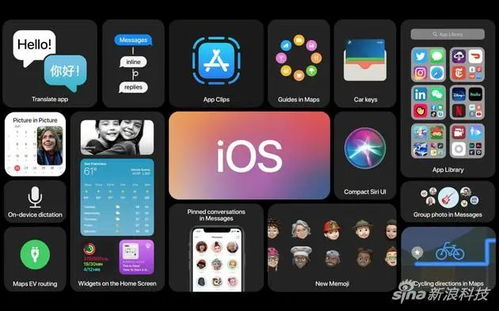
系统会自动检查可用的更新版本。如果有更新,点击“下载并安装”按钮,按照提示操作即可。
二、使用iTunes升级

如果您没有无线网络或者希望使用电脑进行升级,可以通过iTunes进行。
1. 连接iPad到电脑

使用数据线将您的iPad连接到电脑。
2. 打开iTunes

在电脑上打开iTunes软件。
3. 检查更新

在iTunes中,点击右上方的iPad按钮,然后点击“检查更新”按钮。
4. 下载并安装更新

等待iTunes检测到更新后,按照提示下载并安装更新。
三、注意事项

在进行系统升级时,请注意以下几点:
1. 确保设备电量充足

升级过程中,设备可能会消耗较多电量,请确保设备电量充足或连接电源。
2. 确保网络连接稳定

无线升级需要稳定的网络连接,请确保您的iPad连接到稳定的Wi-Fi网络。
3. 备份重要数据

在升级前,请备份您的设备中的重要数据,以防升级过程中数据丢失。
苹果平板电脑的系统升级是保持设备性能和功能的关键。通过以上方法,您可以轻松完成系统升级,享受最新版本的苹果平板电脑带来的便利。
作者 小编
相关推荐
教程资讯
教程资讯排行











